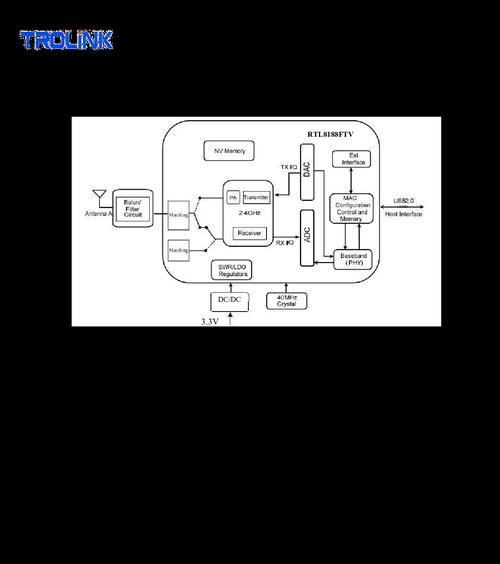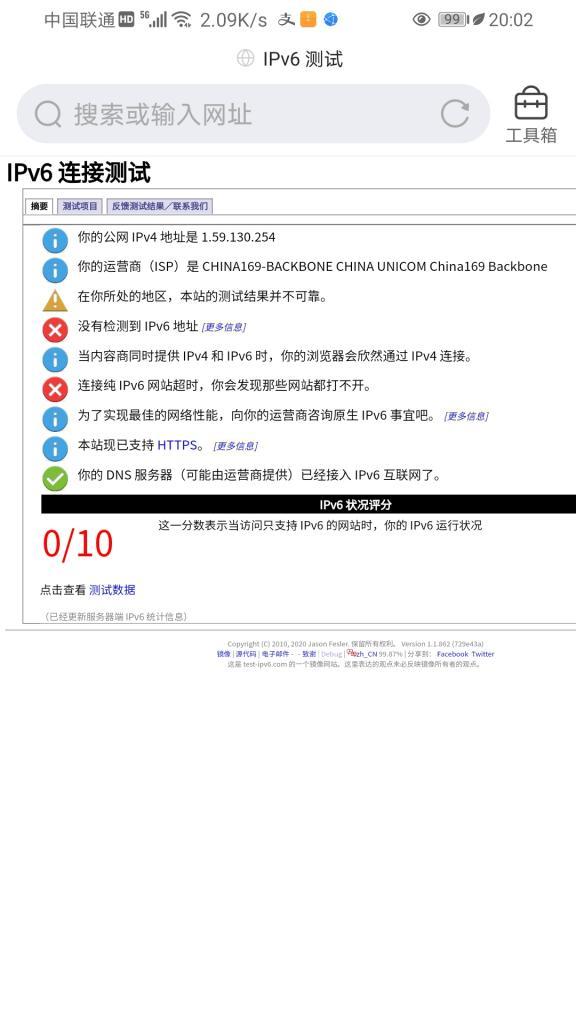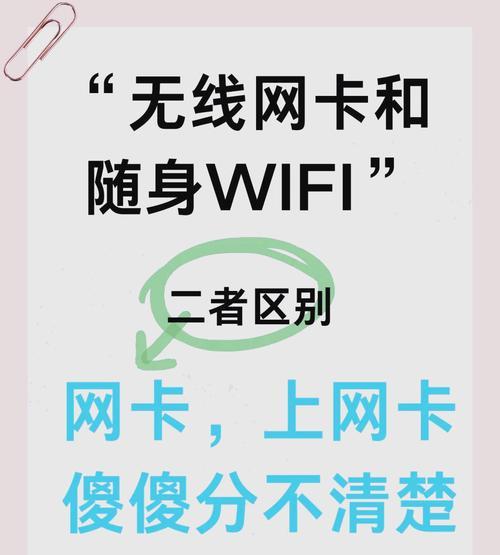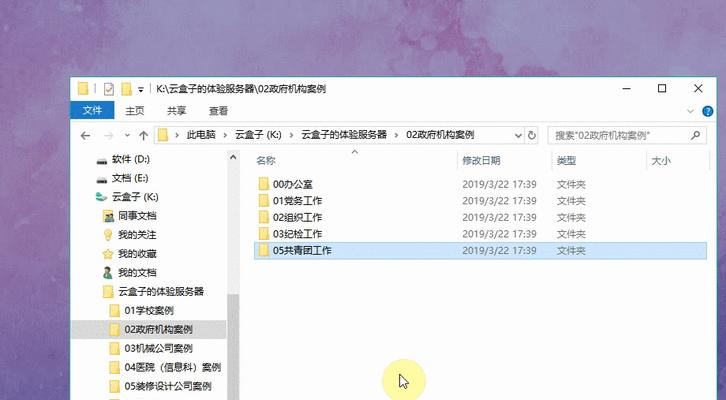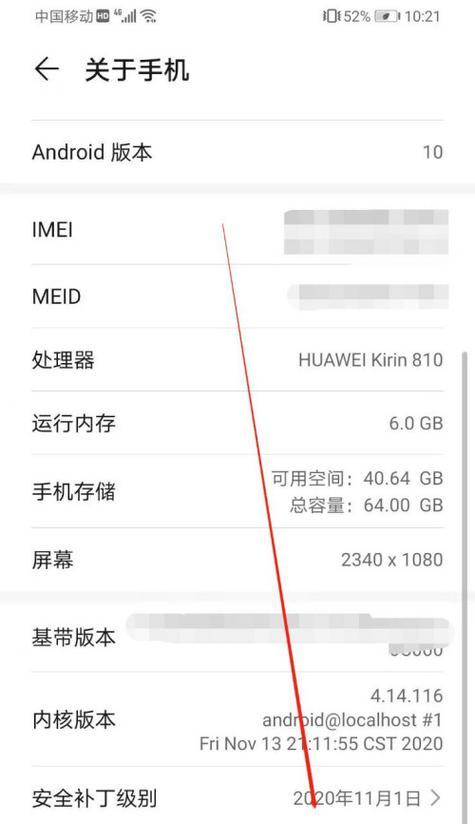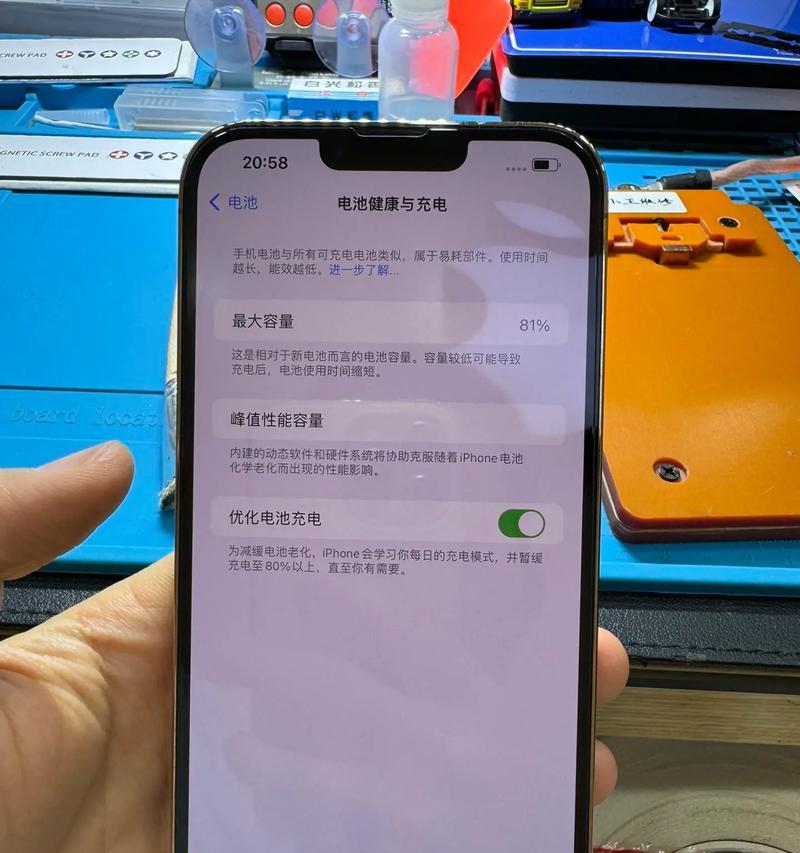台式电脑无线网卡接口如何正确插入?
在数字化时代,网络已经成为了我们生活中不可或缺的一部分。台式电脑,虽然性能强劲,但其初始配置中往往不包含无线网络功能。我们需要借助无线网卡来实现无线上网。但是,在安装无线网卡的过程中,许多用户可能会遇到各种问题,尤其是接口的正确插入问题。本文将详细介绍如何正确插入台式电脑的无线网卡接口,确保你能够顺利完成无线网络的设置。
1.了解无线网卡的类型及其接口
在开始之前,先让我们来了解下无线网卡的不同类型及其对应的接口:
USB无线网卡:通常通过USB接口连接台式电脑,便于插拔,且支持即插即用。
PCI/PCIe无线网卡:需要安装在台式机的扩展槽中,一般用于需要高性能无线网络的场景。
了解无线网卡类型和接口是正确插入无线网卡的前提。根据你所选择的无线网卡类型,你可能需要打开机箱后盖来安装PCI/PCIe无线网卡,或者直接将USB无线网卡插入电脑的USB端口。

2.正确安装USB无线网卡
如果你的无线网卡是USB接口的,安装过程将非常简单:
1.关闭电脑电源,并拔掉电源线,确保电脑完全断电。
2.找到电脑机箱背后的USB端口,包括USB2.0和USB3.0端口。如果无线网卡是USB3.0的,请尽量使用蓝色的USB端口。
3.将USB无线网卡直接插入USB端口。如果遇到阻力,请检查网卡方向是否正确,或尝试其他USB端口。
4.重新开启电脑,操作系统通常会自动检测到新的硬件设备并安装必要的驱动程序。
如果系统未能自动安装驱动程序,你可能需要从制造商网站下载相应的驱动程序并进行安装。
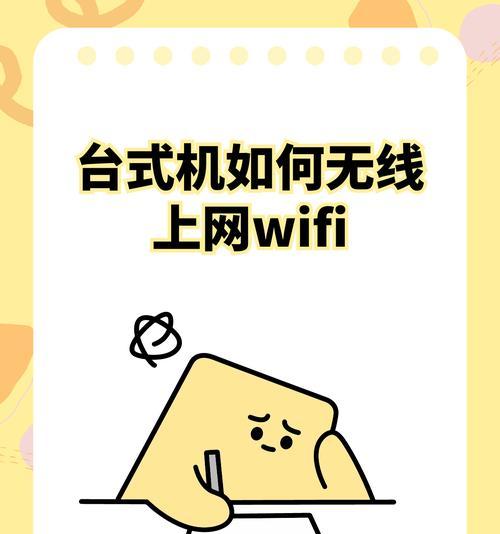
3.正确安装PCI/PCIe无线网卡
对于PCI/PCIe无线网卡,安装步骤相对复杂,但遵循以下步骤可以顺利完成安装:
1.关闭电脑电源,并拔掉电源线,以防在安装过程中发生电击。
2.打开电脑机箱,通常需要拧松几颗螺丝,并轻轻拉出侧板。
3.找到一个空闲的PCI或PCIe插槽,根据网卡的类型选择对应的插槽。
4.小心地将无线网卡插入选中的插槽中,确保网卡与插槽完全对准,并垂直向下压入。
5.确认无线网卡已牢固地固定在主板上后,重新安装机箱侧板,并拧紧螺丝。
6.重新连接电源线并开启电脑电源,电脑会自动识别新硬件并进行安装。
在安装PCI/PCIe无线网卡时,务必确保操作时静电已释放,防止静电对电脑硬件造成损害。

4.测试无线网卡连接
无论是USB无线网卡还是PCI/PCIe无线网卡,在安装完成后,我们都需要进行测试以确保无线网卡工作正常:
1.打开电脑,进入操作系统。
2.查看系统托盘中的网络图标,确保无线网卡已被识别,并且状态指示灯显示正常。
3.尝试连接到无线网络,输入正确的Wi-Fi密码,看是否能成功连接。
4.进行网络浏览测试,确保网络连接稳定且速度正常。
如果遇到任何问题,可以查看无线网卡的制造商提供的故障排除指南,或者联系专业技术支持。
5.常见问题解答
Q:无线网卡安装后无法检测到网络怎么办?
A:首先检查无线网卡的驱动程序是否正确安装。如果驱动安装无误,尝试更新到最新的驱动版本。确认无线网卡开关是否打开,如果是USB网卡,尝试更换另一个USB端口。
Q:如何判断电脑是否支持PCIe无线网卡?
A:可以通过查看电脑主板的规格说明书来确认是否支持PCIe插槽。大多数现代电脑都支持PCIe接口,但老式电脑可能只支持PCI接口。
综上所述
正确安装台式电脑的无线网卡其实并不复杂,关键是要遵循正确的步骤和方法。无论是USB无线网卡还是PCI/PCIe无线网卡,只要按照本文所介绍的方法操作,一般都能够顺利安装并连接到无线网络。如果你在安装过程中遇到问题,记得使用我们提供的常见问题解答来帮助你快速找到解决方案。希望本文能够帮助你顺利享受无线上网带来的便捷。
版权声明:本文内容由互联网用户自发贡献,该文观点仅代表作者本人。本站仅提供信息存储空间服务,不拥有所有权,不承担相关法律责任。如发现本站有涉嫌抄袭侵权/违法违规的内容, 请发送邮件至 3561739510@qq.com 举报,一经查实,本站将立刻删除。
- 上一篇: 乐高拼迷你游戏机的教程在哪里可以找到?
- 下一篇: 华为投屏息屏电视机操作方法是什么?有哪些注意事项?
- 站长推荐
-
-

如何在苹果手机微信视频中开启美颜功能(简单教程帮你轻松打造精致自然的美颜效果)
-

解决WiFi信号不稳定的三招方法(提高WiFi信号稳定性的关键技巧)
-

微信字体大小设置方法全解析(轻松调整微信字体大小)
-

提升网速的15个方法(从软件到硬件)
-

如何更改苹果手机个人热点名称(快速修改iPhone热点名字)
-

解决Mac电脑微信截图快捷键失效的方法(重新设定快捷键来解决微信截图问题)
-

如何在手机上显示蓝牙耳机电池电量(简单教程)
-

解决外接显示器字体过大的问题(调整显示器设置轻松解决问题)
-

科学正确充电,延长手机使用寿命(掌握新手机的充电技巧)
-

找回网易邮箱账号的详细教程(快速恢复网易邮箱账号的方法及步骤)
-
- 热门tag
- 标签列表